Nếu bạn sử dụng Microsoft Teams để cộng tác và gửi tin nhắn theo thời gian thực với đồng nghiệp, có nhiều cách để lên lịch họp, nhưng cách thức đơn giản đặc biệt là thực hành tác vụ ngay trong ứng dụng.
Lên lịch họp trong Teams
Sử dụng các phần mềm Teams để lên lịch buổi họp công việc, bạn cũng đều có thể chọn kênh cho phép toàn bộ nhóm tham gia hoặc mời từng người. Bạn cũng đều có thể sử dụng tính năng Scheduling Assistant , hiển thị mọi thứ những người tham dự, cũng đều có thể giúp bạn tìm thời gian thích phù hợp với mọi người. Ngoài ra, khi bạn lên lịch cuộc họp, một bài đăng sẽ xuất hiện trên “Posts” trong kênh đã chọn. Tất cả chương trình, nội dung, chú giải và bản thu thanh đều được ghi lại trong kênh.
Trong hướng dẫn này, bạn sẽ học các bước để thiết lập lịch họp trên Microsoft Teams trong Windows 10.
Cách lên lịch cuộc họp trên Microsoft Teams
Để lên lịch 1 cuộc họp trên Teams, hãy làm theo những bước sau:
1. Mở Microsoft Teams.
2. Bấm vào Calendar.
3. Nhấp vào nút New meeting từ góc trên bên phải.
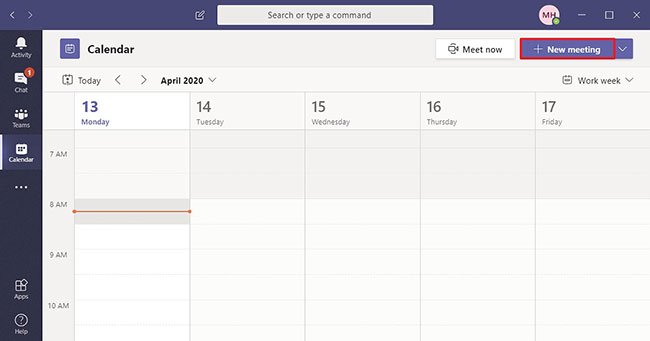
Nhấp vào nút New meeting
4. Sử dụng menu drop-down Time zone và chọn múi giờ (nếu có).
5. Chỉ định một tiêu đề cho cuộc họp.
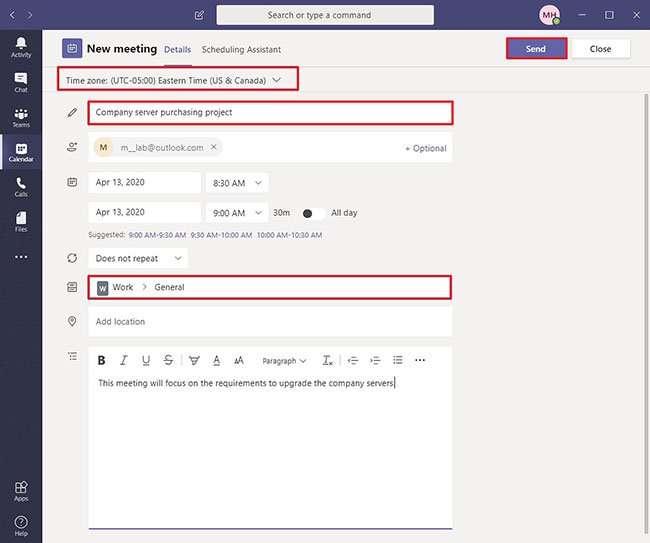
Chỉ định một tiêu đề cho cuộc họp
6. (Tùy chọn) Thêm những người sẽ tham dự cuộc họp. Bạn cũng đều có thể thêm người từ bản kê liên lạc của mình hoặc mời người khác bằng phương pháp thêm địa chỉ email của họ.
7. Chỉ định ngày bắt đầu và ngày kết thúc.
8. (Tùy chọn) Nhấp vào tab Scheduling Assistant.
9. Chọn thời gian để tổ chức cuộc họp phù hợp với mọi thứ mọi người, bằng phương pháp coi xét tất cả các người tham dự.
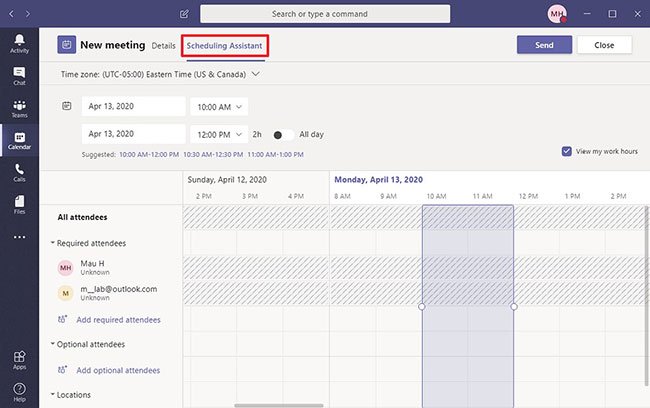
Chọn thời gian để tổ chức buổi họp
10. (Tùy chọn) Chọn thời điểm lặp lại cùng một cuộc họp.
11. Chọn kênh để tổ chức buổi họp trong Teams.
Mẹo nhanh : Bạn cũng có thể chỉnh sửa kênh sau khi bạn gửi lời mời. Bạn càng phải tạo một sự kiện mới và gửi lời mời mới để thay đổi kênh.
12. (Tùy chọn) Chỉ xác định trí. (Thông thường, đây là tên của phòng làm việc).
13. Chỉ định chi tiết bổ sung về buổi họp khi cần thiết.
14. Nhấp vào nút Send.
Khi bạn hoàn thành các bước, lịch họp sẽ có tạo với các chi tiết bạn đã chỉ định và nó sẽ xuất hiện trong phần Posts của kênh.
Từ khóa bài viết: truongthinh.info, Microsoft Teams, lên lịch cuộc họp, cách lên lịch cuộc họp, lên lịch cuộc họp trên Microsoft Teams
Bài viết Cách lên lịch cuộc họp trên Microsoft Teams được tổng hợp và biên tập bởi: truongthinh.info. Mọi ý kiến đóng góp và phản hồi vui lòng gửi Liên Hệ cho truongthinh.info để điều chỉnh. truongthinh.info xin cảm ơn.





 Cần báo giá nhanh? Gọi
Cần báo giá nhanh? Gọi